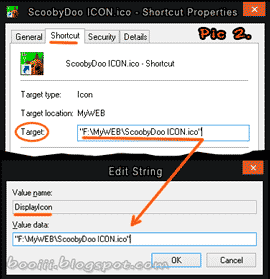
ความหมายของการแก้ไข Value data แต่ละหมายเลข
1. DisplayIcon(เปลี่ยน Icon ของโปรแกรม) : ภาพ หรือ ไอคอน ที่คุณจะนำมาเปลี่ยน (แทนไอคอนเดิม) ต้องเป็นไฟล์นามสกุล .ico หรือ .exe เท่านั้นครับ วิธีการที่ง่ายที่สุดก็คือ
- ให้คุณ Create Shortcut Icon หรือ File.exe ที่จะใช้แทนมาไว้ที่ Desktop (คลิกขวาที่ Icon > Send to > Desktop create Shortcut หรือ กด ALT จากนั้นคลิกลากมาวางไว้ตรงไหนก็ได้) จากนั้น
ให้คุณคลิกขวาที่ Shortcut > Properties > ที่ Shortcut Tab ให้คุณ Copy Path ที่อยู่ในช่อง target มาใส่ใน Value Data แทน Pathของ Iconเดิม(Pic2.)
2. DisplayName : เปลี่ยนชื่อ หรือ ข้อความของโปรแกรมที่คุณเลือก
3. DisplayVersion : ถ้าคุณต้องการเปลี่ยน Version ของโปรแกรมหลอกตาชาวบ้านก็เปลี่ยนได้เลย หรือ คุณจะใส่ข้อความอย่างอื่นแทนก็ได้
4. Publisher(ผู้โฆษณา, พิมพ์ออกจำหน่าย) : จะใส่ชื่อหรือ ข้อความอะไรลงไปแทนของเก่าก็ได้เหมือนกัน
5. URLInfoAbout : Value data ตรงนี้จะทำงานในลักษณะของการ Link เพื่อเปิด คุณสามารถแก้ไขเพื่อนำมาใช้ประโยชน์ใกล้ตัวได้ 2 แบบคือ
- เปลี่ยนเป็น Path เพื่อเปิด Drive, Folder,File หรือเปิดโปรแกรม : เป็นการสร้าง Link จากภายในตัวเครื่องวิธีการทำก็เหมือนกับ ข้อ 1. คือ ให้คุณ Copy Path ที่อยู่ในช่อง target ของ Shortcut มาใส่ใน Value Data
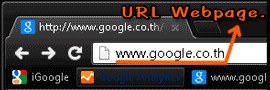 - เปลี่ยนเป็น Link เพื่อให้เปิด Web site, Email Sign in, Social Network ของตัวคุณเอง หรือ หน้า Webpage. อะไรก็ได้ วิธีการก็คือ : - เปลี่ยนเป็น Link เพื่อให้เปิด Web site, Email Sign in, Social Network ของตัวคุณเอง หรือ หน้า Webpage. อะไรก็ได้ วิธีการก็คือ :
ให้คุณ Copy URL(ส่วนที่อยู่ตรง Address Bar ของเบราเซอร์ เวลาที่คุณเปิดไปหน้า Webpage. นั้นๆ) มาใส่ใน Value Data แทน Link เดิม
ไม่ยากนะครับ ให้ดูผลลัพธ์ที่ผมทำเล่นๆ เป็นตัวอย่าง
| 
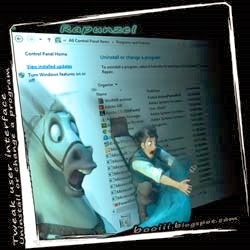


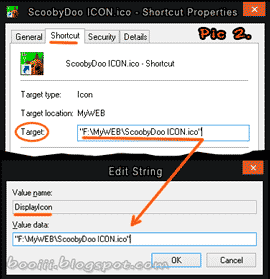
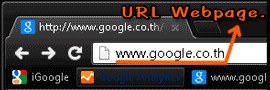






ไม่มีความคิดเห็น :
แสดงความคิดเห็น